vue+elementui实现文件/文件夹,拖拽文件/文件夹上传
1. 实现效果图
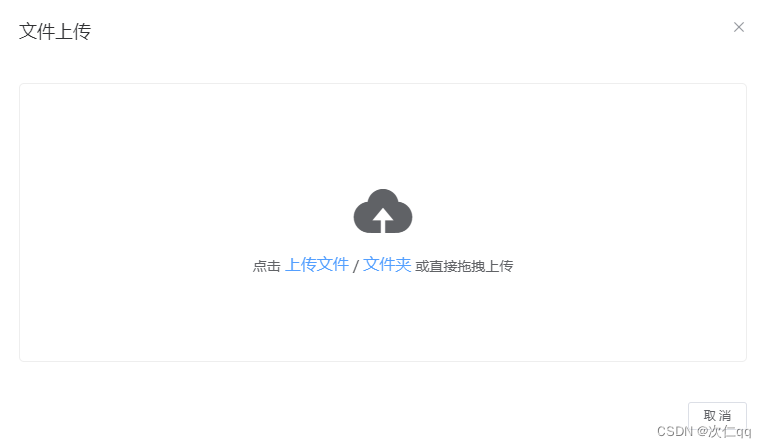
2. 参考文档:
【ElementUI如何上传文件夹】
【vue对文件夹进行拖拽上传完整流程(文件夹中超出100个文件)】
【vue 文件拖拽上传功能】
文字内容主要对大佬文章内容的整合,有不清楚的地方大家可以查看原文!!!。
3. 文件上传:主要使用了 input
const input = document.createElement("input");
input.type = "file";
input.setAttribute("allowdirs", "true");
input.setAttribute("directory", "true");
input.style.cssText = "display:none";
input.multiple = true;
document.querySelector("body").appendChild(input);
// todo 这里增加了input标签,可以给它删掉
input.click();
const _this = this;
input.onchange = async function (e) {
console.log(e.target["files"])
// const formData = new FormData();
// const file = e.target["files"];
// for (let i = 0; i < file.length; i++) {
// formData.append("files", file[i], file[i].webkitRelativePath);
// }
// console.log(formData)
// const { msg } = await _this.$http.post("file/upload", formData);
// _this.$message.success(msg);
document.querySelector("body").removeChild(input);
}
4. 文件夹上传:文件夹上传给 input 添加 webkitdirectory
const input = document.createElement("input");
input.type = "file";
input.setAttribute("allowdirs", "true");
input.setAttribute("directory", "true");
input.style.cssText = "display:none";
input.setAttribute("webkitdirectory", "true");
input.multiple = true;
document.querySelector("body").appendChild(input);
// todo 这里增加了input标签,可以给它删掉
input.click();
const _this = this;
input.onchange = async function (e) {
console.log(e)
console.log(e.target["files"])
// const formData = new FormData();
// const file = e.target["files"];
// for (let i = 0; i < file.length; i++) {
// formData.append("files", file[i], file[i].webkitRelativePath);
// }
// console.log(formData)
// const { msg } = await _this.$http.post("file/upload", formData);
// _this.$message.success(msg);
document.querySelector("body").removeChild(input);
}
5. 文件/文件夹拖拽上传:主要使用 drop 和 dragover 事件,和文件读取
5.1 drop :主要方法,获取拖拽到区域内的文件
<div
class="filecount"
@drop="dropFile($event)"
@c="dragOverHandler($event)"
>
<div style="font-size: 67px;">
<i class="el-icon-upload"></i>
</div>
<div>点击
<el-link
type="primary"
style="font-size: 16px;margin-bottom: 7px;"
@click="uploadone"
>上传文件</el-link>
/
<el-link
type="primary"
style="font-size: 16px;margin-bottom: 7px;"
@click="uploadmul"
>文件夹</el-link>
或直接拖拽上传
</div>
5.2 script:dropFile 和 dragover 方法
dragOverHandler (event) {
event.preventDefault();
},
dropFile (ev) {//拖拽文件上传
ev.preventDefault();
let file = null;
if (ev.dataTransfer.items) {
// Use DataTransferItemList interface to access the file(s)
for (var i = 0; i < ev.dataTransfer.items.length; i++) {
const fileItems = ev.dataTransfer.items[i].webkitGetAsEntry();
this.fileTypeLoop(fileItems)
}
} else {
// Use DataTransfer interface to access the file(s)
for (var i = 0; i < ev.dataTransfer.files.length; i++) {
console.log(
"... file[" + i + "].name = " + ev.dataTransfer.files[i].name
);
file = ev.dataTransfer.files[i];
}
}
},
fileTypeLoop (fileItem) {
let dirReader = null
if (fileItem.isFile) {//文件
fileItem.file((file) => {
console.log(file)
})
} else if (fileItem.isDirectory) {//文件夹
dirReader = fileItem.createReader()
dirReader.readEntries(this.onReadEntries)
}
},
onReadEntries (entries) {
for (let i = 0; i < entries.length; i++) {
// 判断是否是最后一个文件,是的话就让loopOver为true
//if (i === entries.length - 1 && !entries[i].isDirectory && entries.length < 100) loopOver = true
// 进行递归处理
this.fileTypeLoop(entries[i])
}
// 如果entries.length则说明文件中可能不止100个文件,这个时候需要继续嵌套读取
//if (entries.length) dirReader.readEntries(onReadEntries)
},





















 1630
1630











 被折叠的 条评论
为什么被折叠?
被折叠的 条评论
为什么被折叠?








